Så här kan du låsa din Signal-app på Android!

Från och med nu finns det massor av appar för snabbmeddelanden tillgängliga för Android. Men av alla dessa var det WhatsApp, Telegram och Signal Private Messenger som sticker ut från mängden. Om du prioriterar integritet och säkerhet mer, kanske du vill använda Signal Private Messenger.
På Techviral har vi redan delat en artikel där vi har jämfört WhatsApp, Telegram och Signal. Dessa snabbmeddelandeappar erbjuder liknande funktioner, men Signal fokuserar mer på integritet och säkerhet. Signal låter dig också aktivera lösenordslåsfunktionen som låser appen automatiskt efter en period av inaktivitet.
Samma funktion är också tillgänglig på WhatsApp och Telegram. I den här artikeln kommer vi att prata om hur du låser din Signal Private Messenger-app med ett fingeravtryck eller lösenord på Android. Processen kommer att vara enkel, och du behöver bara följa stegen nedan.
Steg för att låsa signalappen med pin eller fingeravtryck på Android
Se dock till att du använder den senaste versionen av Signal Private Messenger innan du följer stegen. Även om funktionen finns i den äldre versionen, är det alltid fördelaktigt att använda en uppdaterad version av vilken app som helst.
Steg 1. Först av allt, gå till Google Play Butik och uppdatera Signal app för Android.
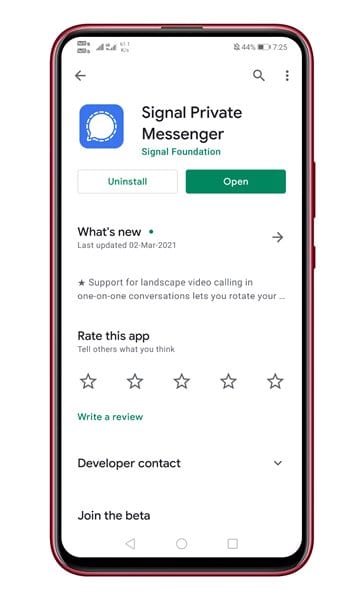
Steg 2. Öppna nu Signal-appen på din Android och tryck på din profilbild.
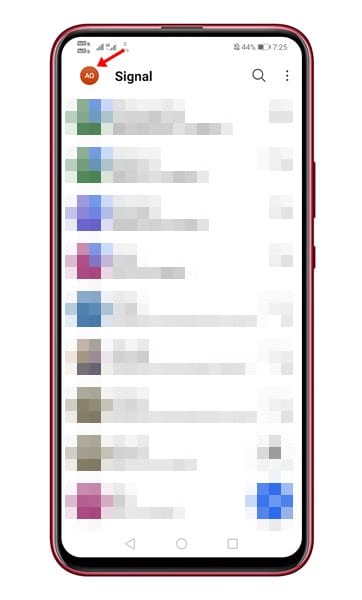
Steg 3. Detta öppnar sidan Inställningar.
Steg 4. På Inställningar, scrolla ner och tryck på alternativet ”Sekretess”.
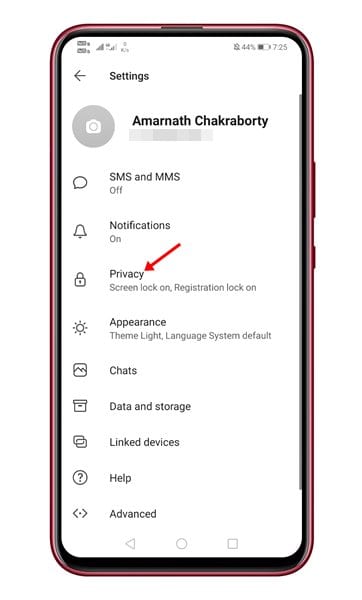
Steg 5. Under sekretess, använd växlingsknappen bakom skärmlåset för att aktivera skärmlåset. Tryck sedan på skärmlåsets inaktivitetstidsgräns.

Steg 6. Under skärmlåsets inaktivitetstidsgräns måste du ställa in tiden för att låsa appen.
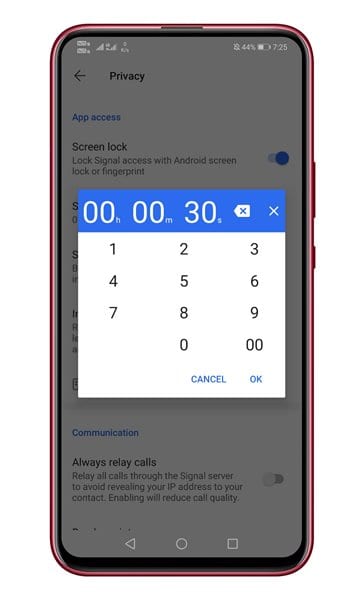
Steg 7. Om du vill låsa signalappen manuellt, ställ inte in någonting på skärmlåsets inaktivitetstidsgräns. Dra bara ner meddelandepanelen och tryck på knappen ”Låssignal”.
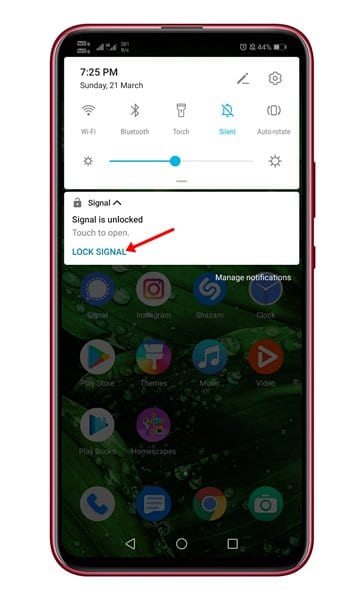
Steg 8. När du försöker öppna Signal-appen kommer den att be dig använda fingeravtrycksläsaren eller skriva in lösenordet.
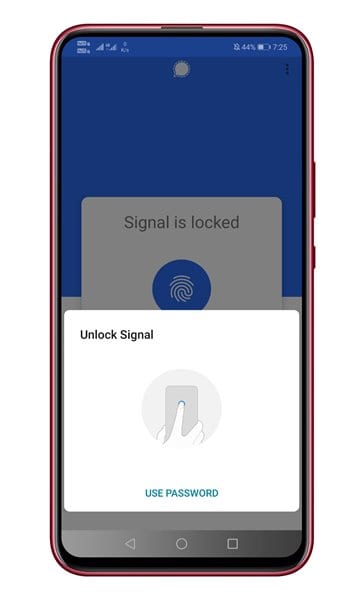
Det är allt! Du är färdig. Så här fungerar skärmlåsfunktionen på Signal-appen.
Så den här artikeln handlar om hur du låser din Signal-meddelandeapp med ett lösenord eller fingeravtryckslås. Jag hoppas att den här artikeln hjälpte dig! Dela det också med dina vänner. Om du har några tvivel om detta, låt oss veta i kommentarsfältet nedan.